Khi gặp bất kỳ sự cố nào với điện thoại Android của bạn, giải pháp đầu tiên mà mọi người thường khuyên là khởi động lại thiết bị. Mặc dù đây là một phương pháp hiệu quả, nhưng bạn cần biết cách khởi động lại điện thoại Android đúng cách để khắc phục mọi vấn đề tiềm ẩn. Trong hướng dẫn này, Afropolitan Group sẽ chỉ cho bạn chính xác cách thực hiện việc này với các hướng dẫn từng bước.
Contents
- I. Tại Sao Cần Khởi Động Lại Điện Thoại Android?
- II. Các Cách Khởi Động Lại Điện Thoại Android
- 1. Khởi Động Lại Android Bằng Nút Nguồn
- 2. Khởi Động Lại Điện Thoại Android Khi Không Có Nút Nguồn
- 3. Buộc Khởi Động Lại Điện Thoại Android
- 4. Khởi Động Lại Android vào Chế Độ An Toàn (Safe Mode)
- III. Mẹo và Thủ Thuật Khởi Động Lại Android
- IV. Câu hỏi thường gặp (FAQ)
I. Tại Sao Cần Khởi Động Lại Điện Thoại Android?
Khởi động lại điện thoại Android có thể giúp giải quyết nhiều vấn đề, bao gồm:
- Ứng dụng bị treo hoặc hoạt động không ổn định: Khởi động lại sẽ đóng tất cả các ứng dụng đang chạy và giải phóng bộ nhớ, giúp ứng dụng hoạt động trơn tru hơn.
- Điện thoại chậm hoặc đơ: Khởi động lại sẽ làm mới hệ thống và cải thiện hiệu suất tổng thể của điện thoại.
- Kết nối mạng gặp sự cố: Khởi động lại có thể giúp thiết lập lại kết nối Wi-Fi hoặc dữ liệu di động.
- Các lỗi hệ thống nhỏ: Khởi động lại có thể khắc phục các lỗi nhỏ trong hệ thống Android.
II. Các Cách Khởi Động Lại Điện Thoại Android
Có nhiều cách để khởi động lại điện thoại Android, tùy thuộc vào kiểu máy và tình trạng của thiết bị. Dưới đây là các phương pháp phổ biến nhất:
1. Khởi Động Lại Android Bằng Nút Nguồn
Đây là cách đơn giản và phổ biến nhất để khởi động lại điện thoại Android.
Trên các điện thoại Android mới hơn:
Các điện thoại Android mới thường khởi chạy Trợ lý Google khi bạn nhấn và giữ nút Nguồn. Nếu bạn sở hữu một thiết bị như vậy, bạn có thể khởi động lại nó bằng phương pháp sau:
- Nhấn và giữ nút Nguồn + nút Tăng âm lượng cho đến khi menu Nguồn xuất hiện.
- Sau đó, nhấn vào Khởi động lại từ menu này.
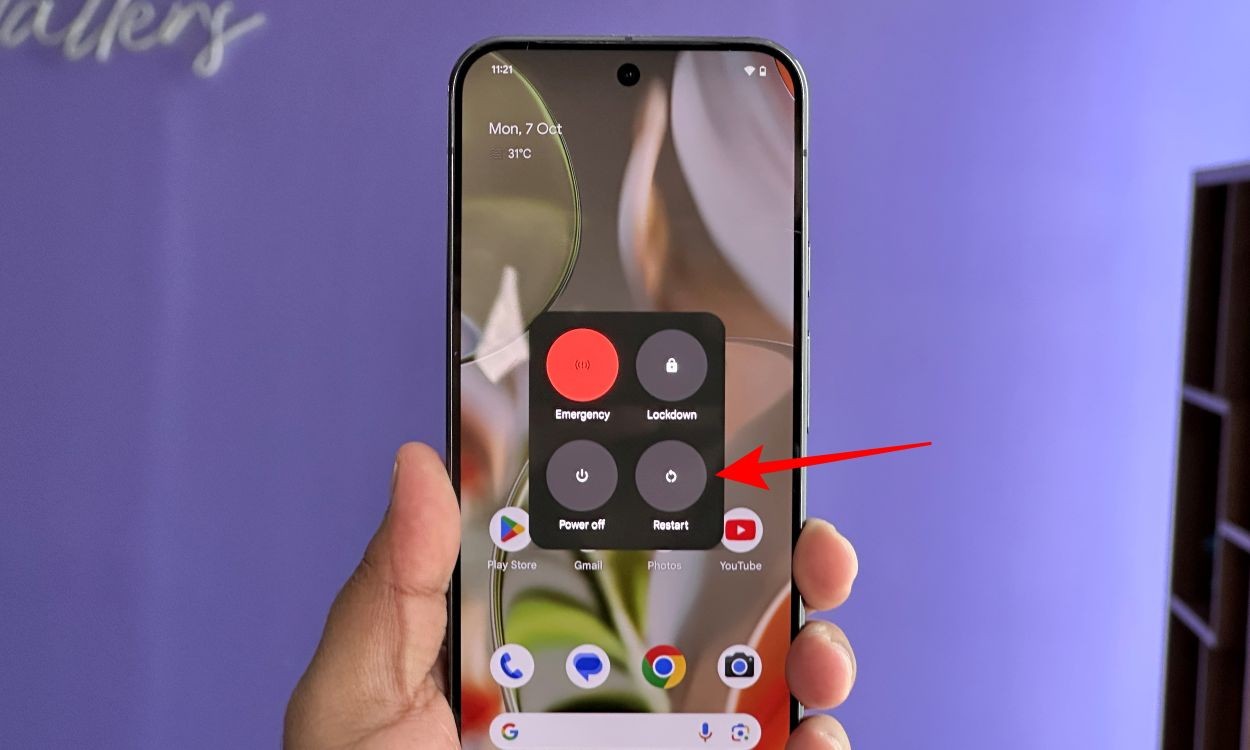 Menu nguồn để khởi động lại điện thoại Android
Menu nguồn để khởi động lại điện thoại Android
Mặc dù chức năng này vẫn giống nhau trên hầu hết các điện thoại Android, giao diện người dùng và vị trí của các nút có thể khác nhau tùy theo thiết bị. Vì vậy, hãy đảm bảo rằng bạn nhấn vào nút Khởi động lại từ menu nguồn để khởi động lại điện thoại Android của bạn.
Trên các thiết bị Android cũ hơn:
Một số điện thoại cũ hơn có thể không có Trợ lý Google được gán cho nút Nguồn. Trên các thiết bị như vậy, bạn có thể giữ nút Nguồn để khởi chạy menu nguồn và chọn Khởi động lại. Nếu phương pháp trước đó không hoạt động, bạn có thể thử phương pháp này và xem điện thoại của bạn có khởi động lại không.
Gán nút Nguồn để Truy cập Menu Nguồn:
Nếu bạn muốn truy cập menu Nguồn bằng cách nhấn và giữ nút Nguồn mà không kích hoạt Trợ lý Google, bạn có thể thực hiện việc đó bằng các bước sau. Điều này sẽ hoạt động trên Pixel, Motorola, Nothing và các điện thoại khác chạy Android gốc.
- Mở cài đặt điện thoại của bạn và đi tới Hệ thống > Cử chỉ > Nhấn và giữ nút nguồn.
- Trên màn hình này, chọn Menu nguồn.
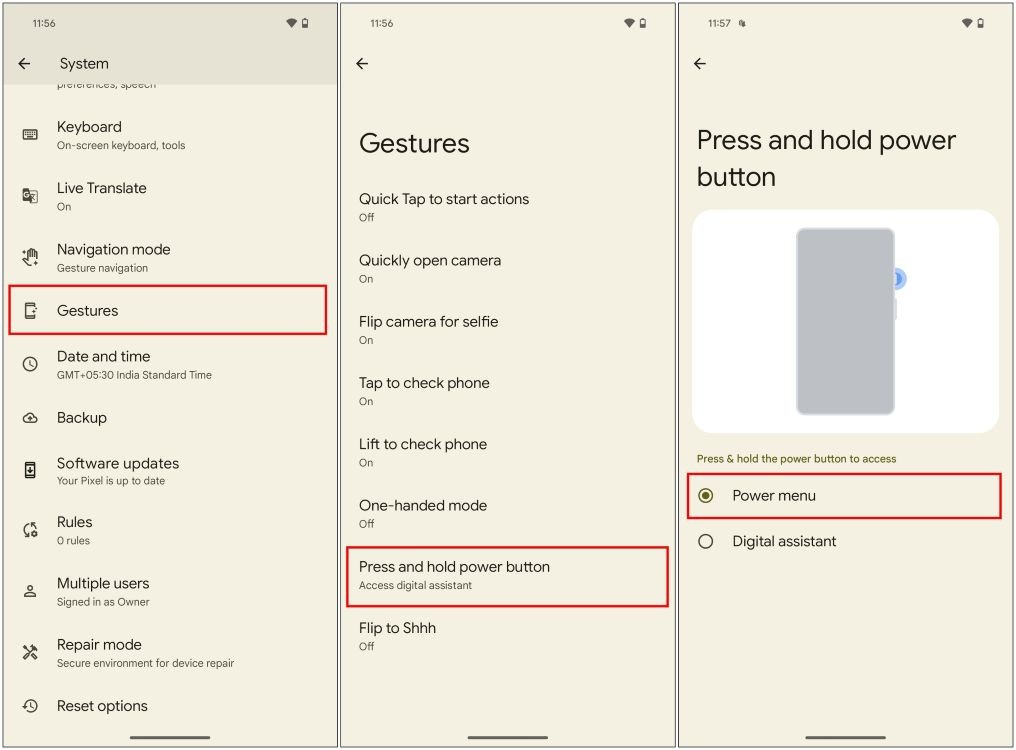 Thay đổi chế độ nút nguồn Android
Thay đổi chế độ nút nguồn Android
Bây giờ bạn sẽ có thể khởi chạy menu nguồn bằng cách nhấn và giữ nút Nguồn, giống như trên các thiết bị cũ hơn.
2. Khởi Động Lại Điện Thoại Android Khi Không Có Nút Nguồn
Nếu nút nguồn của bạn không hoạt động và bạn cần khởi động lại thiết bị, thì bạn có thể thực hiện việc đó bằng màn hình Cài đặt Nhanh của Android. Phương pháp này hoạt động cho các thiết bị Google, Motorola, Samsung, Nothing và Xiaomi. Đây là những gì bạn cần làm:
- Vuốt xuống hai lần từ đầu màn hình để khởi chạy màn hình Cài đặt Nhanh. Thao tác này có thể trông khác tùy thuộc vào thương hiệu điện thoại thông minh của bạn.
- Bây giờ, hãy nhấn vào biểu tượng Nguồn nằm ở dưới cùng hoặc trên cùng của màn hình.
- Từ menu nguồn hiện lên, hãy nhấn vào tùy chọn Khởi động lại.
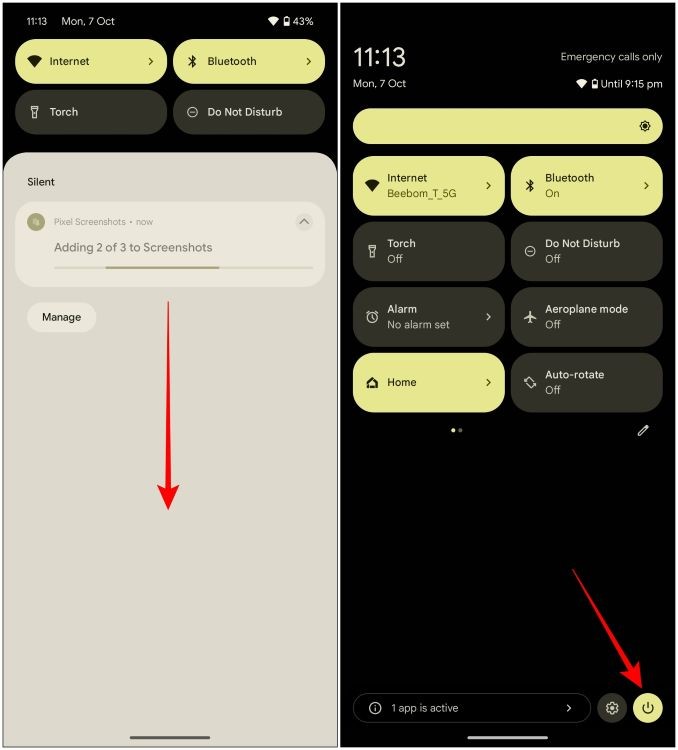 Mở menu nguồn từ Cài đặt nhanh Android
Mở menu nguồn từ Cài đặt nhanh Android
3. Buộc Khởi Động Lại Điện Thoại Android
Nếu điện thoại Android của bạn bị đóng băng và không phản hồi, bạn sẽ không thể sử dụng các phương pháp trên. Vì vậy, lựa chọn duy nhất còn lại là khởi động lại cứng hoặc buộc khởi động lại thiết bị. Để thực hiện việc này, hãy giữ nút Nguồn trong 10–20 giây. Khi màn hình tối đi và điện thoại rung, hãy thả nút ra. Thiết bị Android của bạn bây giờ sẽ khởi động lại bình thường.
Nếu điều này không hoạt động, thì bạn có thể thử nhấn và giữ các nút Nguồn + Tăng âm lượng trong 20 giây cho đến khi điện thoại khởi động lại. Nó sẽ giúp khắc phục mọi vấn đề hiện có trên điện thoại của bạn. Phương pháp này được mã hóa cứng trong mọi thiết bị; ngay cả trên iPhone. Vì vậy, nó sẽ hoạt động với bất kỳ thiết bị nào bạn sở hữu.
4. Khởi Động Lại Android vào Chế Độ An Toàn (Safe Mode)
Android cũng có Chế độ An toàn mà bạn có thể vào nếu bạn nghi ngờ một ứng dụng hoặc dịch vụ cụ thể nào đó đang khiến điện thoại của bạn không hoạt động bình thường. Trong Chế độ An toàn, tất cả các ứng dụng và dịch vụ của bên thứ ba mà bạn đã cài đặt trên thiết bị của mình sẽ bị làm mờ và không khả dụng để sử dụng.
- Nhấn và giữ nút Nguồn cho đến khi menu tắt nguồn hiển thị. Bạn cũng có thể truy cập menu này bằng Cài đặt Nhanh như chúng tôi đã giải thích trước đó.
- Sau đó, nhấn và giữ vào Khởi động lại.
- Nhấn OK để xác nhận khởi động vào Chế độ An toàn.
- Để thoát khỏi chế độ an toàn, hãy khởi động lại thiết bị của bạn và nó sẽ khởi động vào chế độ bình thường.
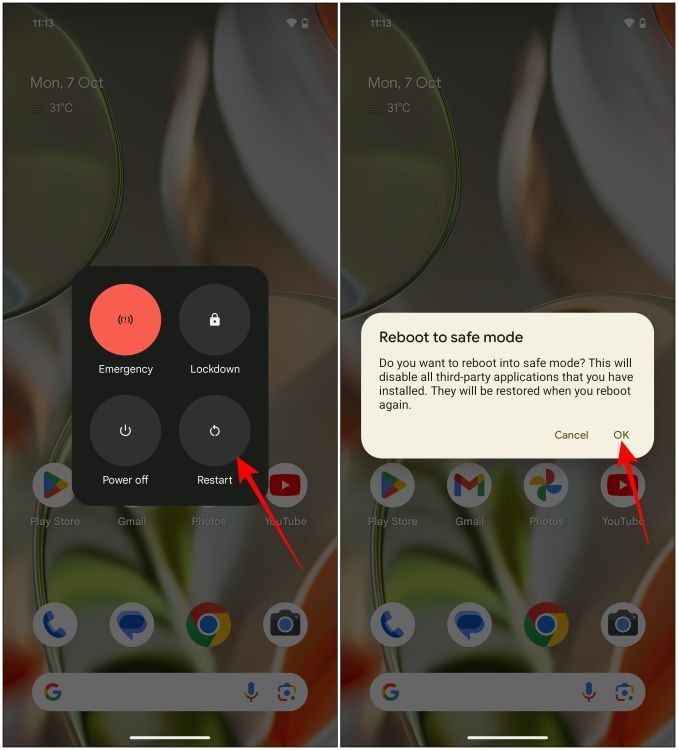 Khởi động vào Chế độ An toàn Android
Khởi động vào Chế độ An toàn Android
Trên các thiết bị Samsung, bạn cần giữ phím Giảm âm lượng khi logo Samsung xuất hiện trong quá trình khởi động lại để vào Chế độ An toàn.
III. Mẹo và Thủ Thuật Khởi Động Lại Android
- Thường xuyên khởi động lại điện thoại của bạn: Khởi động lại điện thoại của bạn ít nhất một lần một tuần có thể giúp duy trì hiệu suất tốt nhất.
- Kiểm tra các bản cập nhật phần mềm: Đảm bảo rằng điện thoại của bạn đang chạy phiên bản phần mềm mới nhất, vì các bản cập nhật thường bao gồm các bản sửa lỗi và cải thiện hiệu suất.
- Gỡ cài đặt các ứng dụng không sử dụng: Các ứng dụng không sử dụng có thể chiếm dung lượng lưu trữ và tài nguyên hệ thống, ảnh hưởng đến hiệu suất của điện thoại.
Đó là tất cả các cách khác nhau mà bạn có thể sử dụng để khởi động lại điện thoại thông minh hoặc máy tính bảng Android của mình. Mặc dù đây là một điều khá cơ bản, nhưng bạn sẽ không tin có bao nhiêu người gặp khó khăn với điều này. Cũng cần lưu ý rằng khởi động lại hoạt động tốt hơn so với tắt thiết bị của bạn, vì nó giải phóng tất cả các ứng dụng trong bộ nhớ và khởi động hệ thống mới.
Vì vậy, nếu bạn gặp phải sự cố với thiết bị của mình và gặp khó khăn khi khởi động lại, bạn sẽ biết nơi để tìm. Tuy nhiên, nếu bạn có bất kỳ câu hỏi nào liên quan đến bài viết này, hãy cho chúng tôi biết trong phần bình luận. Afropolitan Group luôn sẵn sàng hỗ trợ bạn!
IV. Câu hỏi thường gặp (FAQ)
1. Khởi động lại và tắt nguồn khác nhau như thế nào?
Khởi động lại sẽ đóng tất cả các ứng dụng đang chạy và khởi động lại hệ điều hành, trong khi tắt nguồn sẽ tắt hoàn toàn thiết bị. Khởi động lại thường hiệu quả hơn trong việc giải quyết các vấn đề nhỏ, vì nó làm mới hệ thống mà không cần tắt hoàn toàn.
2. Tại sao điện thoại của tôi bị treo thường xuyên?
Điện thoại của bạn có thể bị treo do nhiều lý do, bao gồm:
- Quá nhiều ứng dụng chạy đồng thời
- Bộ nhớ đầy
- Phần mềm lỗi thời
- Ứng dụng không tương thích
- Phần cứng bị lỗi
3. Tôi có nên khởi động lại điện thoại của mình mỗi ngày không?
Không cần thiết phải khởi động lại điện thoại của bạn mỗi ngày, nhưng khởi động lại nó ít nhất một lần một tuần có thể giúp duy trì hiệu suất tốt nhất.
4. Khởi động lại điện thoại có xóa dữ liệu của tôi không?
Không, khởi động lại điện thoại sẽ không xóa bất kỳ dữ liệu nào của bạn. Tuy nhiên, bạn nên sao lưu dữ liệu của mình thường xuyên để tránh mất dữ liệu trong trường hợp xảy ra sự cố.
5. Chế độ an toàn (Safe Mode) trên Android là gì và nó dùng để làm gì?
Chế độ an toàn là một chế độ đặc biệt trên Android cho phép bạn khởi động điện thoại chỉ với các ứng dụng và dịch vụ hệ thống. Điều này giúp bạn xác định xem một ứng dụng của bên thứ ba có gây ra sự cố cho điện thoại của bạn hay không. Nếu điện thoại của bạn hoạt động bình thường trong chế độ an toàn, thì có khả năng một ứng dụng bạn đã cài đặt gần đây là nguyên nhân gây ra sự cố.
6. Làm thế nào để thoát khỏi chế độ an toàn (Safe Mode) trên Android?
Để thoát khỏi chế độ an toàn, bạn chỉ cần khởi động lại điện thoại của mình. Điện thoại sẽ tự động khởi động lại ở chế độ bình thường.
7. Tôi có thể làm gì nếu điện thoại của tôi vẫn bị treo sau khi khởi động lại?
Nếu điện thoại của bạn vẫn bị treo sau khi khởi động lại, bạn có thể thử các bước sau:
- Buộc dừng ứng dụng gây ra sự cố.
- Xóa bộ nhớ cache và dữ liệu của ứng dụng gây ra sự cố.
- Gỡ cài đặt ứng dụng gây ra sự cố.
- Khôi phục cài đặt gốc cho điện thoại của bạn (hãy nhớ sao lưu dữ liệu của bạn trước khi thực hiện việc này).
- Liên hệ với bộ phận hỗ trợ kỹ thuật của nhà sản xuất điện thoại.
